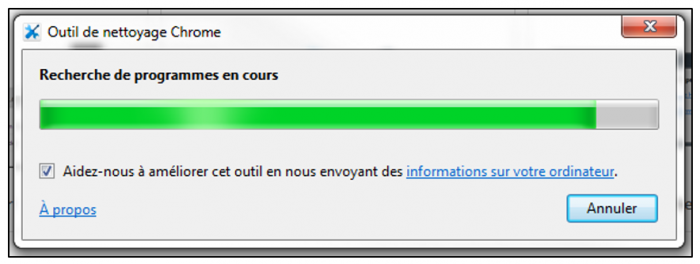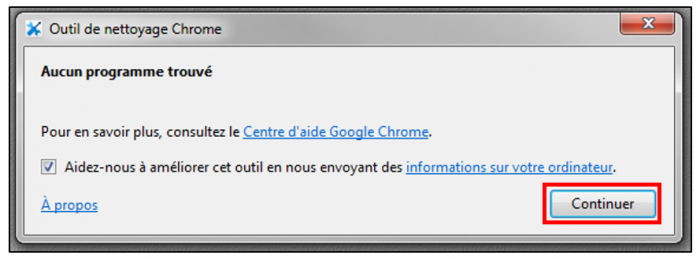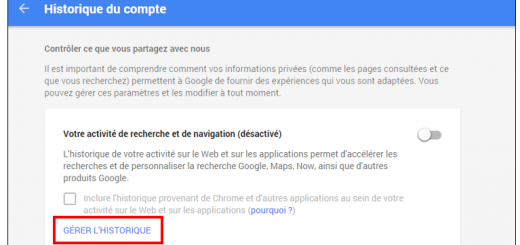Supprimer les logiciels malveillants et nettoyer Google Chrome
Si vous remarquez un comportement inhabituel de votre navigateur Google Chrome comme une fermeture de fenêtre involontaire, l’apparition de nouvelles barres d’outils ou d’annonces publicitaires, l’outil de nettoyage Google Chrome est fait pour vous !
En effet, il devient très compliqué d’installer une nouvelle application sans pour autant ajouter un programme intrusif, entravant le bon fonctionnement de l’ordinateur. L’outil de nettoyage Google Chrome détecte les programmes malveillants ou indésirables et les supprime de votre ordinateur (Windows uniquement). A noter qu’il fonctionne également pour les navigateurs Firefox, Internet Explorer ou Safari. La liste des logiciels supprimés est disponible ici : https://support.google.com/chrome/answer/6086368?hl=fr
Une fois l’outil téléchargé, il suffit de l’exécuter pour qu’il analyse et notifie l’utilisateur des problèmes rencontrés. L’application disparaît ensuite de l’ordinateur et vous devrez la télécharger de nouveau en cas de besoin.
Exemple de problèmes nettoyés par l’outil
Voici les problèmes corrigés par l’outil de nettoyage Google Chrome :
- Blocage des fenêtres pop-up qui s’ouvrent de manière intempestives ;
- Réinitialisation de la page d’accueil du navigateur et du moteur de recherche par défaut ;
- Suppression des extensions ou barres d’outils indésirables ;
- Blocage des redirections vers des pages non souhaitées ;
- Réinitialisation du raccourci Google Chrome du bureau.
Télécharger l’outil de nettoyage Google Chrome
Accédez à la page suivante et cliquez sur Télécharger maintenant pour récupérer l’utilitaire : https://www.google.fr/intl/fr/chrome/cleanup-tool/
Cliquez ensuite sur Accepter et Télécharger.
L’utilitaire nommé chrome_cleanup_tool.exe se télécharge dans le répertoire Téléchargements de votre ordinateur.
Nettoyer Google Chrome
Accédez au répertoire Téléchargements de votre ordinateur et double cliquez sur l’icône chrome_cleanup_tool.exe pour l’exécuter. Validez par Exécuter si nécessaire.
L’outil de nettoyage Google Chrome recherche les programmes malveillants.
Si aucun logiciel intrusif n’est détecté, l’application propose l’écran suivant.
Si l’application a trouvé des logiciels malveillants, il vous propose une liste détaillée. Cliquez sur Supprimer les programmes suspects pour vous en débarrasser. Un redémarrage de votre ordinateur peut être nécessaire.
Pour terminer, Google Chrome vous propose de réinitialiser les paramètres du navigateur afin de disposer d’un Chrome totalement propre. Cette réinitialisation entraine la perte de vos favoris, mots de passe et données de formulaires enregistrées, à moins d’être identifié sur Chrome à l’aide de votre compte Google. Auquel cas l’ensemble de ces informations sont stockés sur votre profil de compte Google Chrome. Il vous restera simplement à vous identifier de nouveau pour récupérer ces informations.
Google Chrome a la réputation d’être un navigateur les plus efficaces mais n’est pas à l’abri des logiciels intrusifs, barres d’outils et autres publicités. En proposant un outil de nettoyage spécifique, Google permet d’optimiser le fonctionnement de son navigateur, en proposant en plus de se débarrasser des applications malveillantes installées par erreur sur son ordinateur.
En complément, vous pouvez aussi utiliser les applications AdwCleaner ou MalwareBytes qui permet de détecter d’autres logiciels intrusifs que l’outil de nettoyage Google Chrome n’aurait pas supprimés.